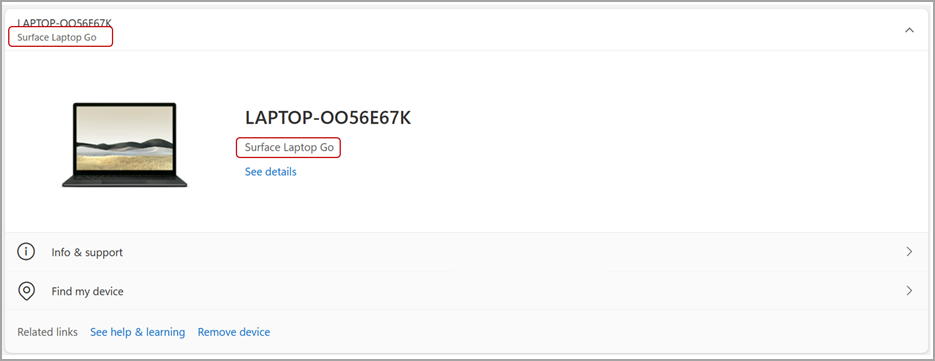Vaadake, milline Surface’i mudel teil on
Applies To
Surface Devices SurfaceSurface'i seadme mudeli väljaselgitamiseks on mitu võimalust.
Vaadake Surface'i rakendust
Lihtsaim viis oma Surface'i mudeli leidmiseks on kasutada Surface'i rakendust. See näitab teie Surface'i seadme ja iga Surface'i tarviku mudeli nime.
Märkus.: Kui olete Surface'i rakendusse sisse logitud, näete teavet muude Surface'i seadmete kohta, millesse olete sisse logitud.
Laiendage rakenduses Surface jaotist Seadme teave ja vaadake välja Surface'i mudel kõrval olevat väärtust.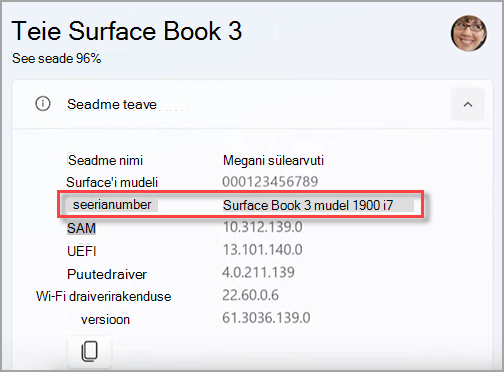
Märkus.: Kui teil pole Surface’i rakendust installitud, saate Surface’i rakenduse alla laadida Microsoft Store’ist. Kui see on alla laaditud, valige Start , otsige Surface'it ja seejärel valige tulemite loendist rakendus.
Windows 11 sätetest otsimine
-
Valige Start > Sätted > Süsteem , seejärel liikuge kerides allapoole ja valige Teave .Ava teave sätete kohta
-
Surface'i mudeli teabe leiate akna ülaservast (seadme tehniliste andmete kohalt).
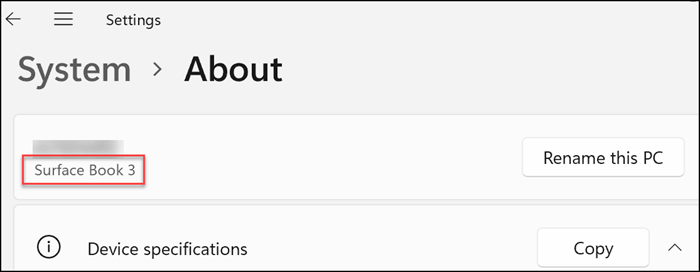
Süsteemiteabest leiate Windows 11 või Windows 10
-
Valige Start , tippige otsinguväljale tekst süsteem ja seejärel valige tulemite loendist Süsteemiteave .
-
Otsige parempoolselt paanilt üles süsteemimudel .
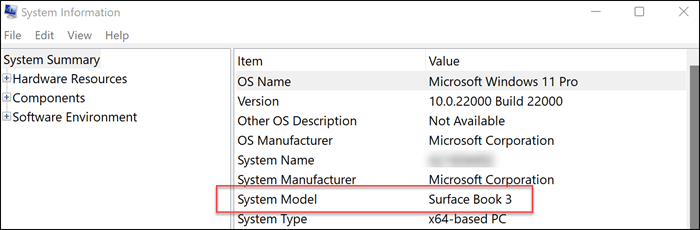
Vaadake oma Microsofti kontoga seotud seadmeid
-
Logige sisse oma Microsofti kontole ja tehke seotud seadmete vaatamiseks jaotises Seadmed valik Seadmete haldamine .Kui olete juba sisse logitud, võivad seostatud seadmed teile vaatamiseks automaatselt avaneda.